|
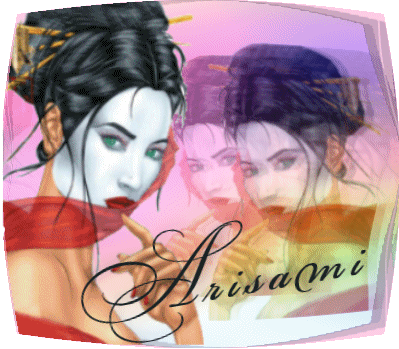
Tag No. 5
Para este tutorial utilice el filtro Xenofex 1.0 el cual pueden bajar aqui todo el material
Descargar, el tipo de letra utilizado es el llamado BickhamScriptFancy2, si desean utilizar la misma imagen que yo utilice, aqui se las dejo.

Comencemos entonces abriendo un nuevo paño transparente con medidas 400 X 400 y rellenando este con algun color claro, tengan en cuenta que dependiendo del color que utilicen sera la gama de tonalidades que resultaran al aplicar el filtro.
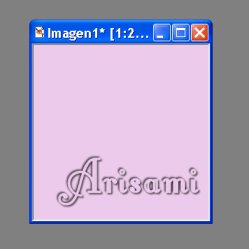
A continuacion vamos a Efectos-Filtros Plug-in-Xenofex 1.0-Television y aplicamos el efecto "Polarized".
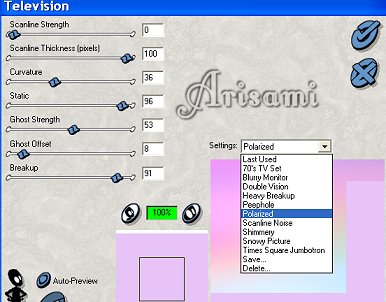
Rellenamos el resultado con el mismo color que usamos anteriormente, y duplicamos esa capa.
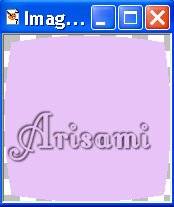
Enseguida copiamos y pegamos como nueva capa la imagen, duplicamos esta, una vez, y vamos a Imagen-Reflejar luego vamos a imagen, agrandar o con la herramienta de deformacion agrandamos un poco la imagen y la acomodamos mas o menos en el centro o un poco mas abajo y cargada hacia el lado derecho de nuestro trabajo.
Cerramos entonces la primera y tercera capa.
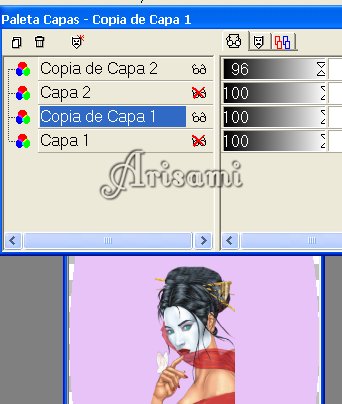
Colocando nuestro cursor sobre la segunda capa, fusionamos las 2 capas abiertas.

Manteniendo activa la capa recientemente fusionada, vamos a Efectos-Filtros Plug-ins-Xenofex 1.0-Television y buscamos ahi el efecto Double Vision, aplicamos.
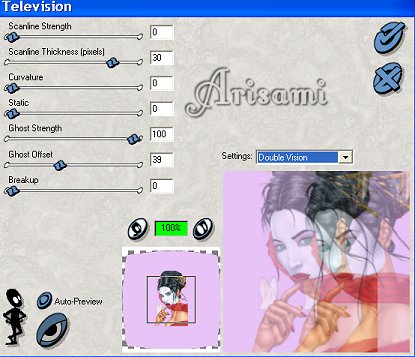
Regresando de nuevo a Efectos-Filtros Plug-ins-Xenofex 1.0-Television, buscamos ahora el efecto Polarized y modificamos un poco los settings con las siguientes cantidades.
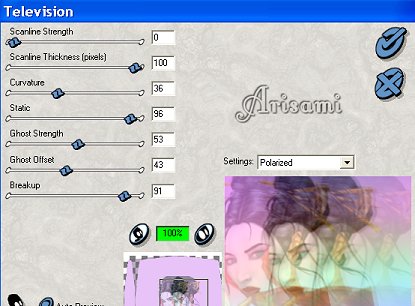
Una vez aplicados los efectos, regresamos a la paleta de capas y activamos la que contiene la imagen.
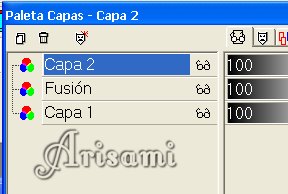
Llendo a imagen redimencionar o con la herramienta de deformacion, agrandamos y acomodamos la imagen al lado izquierdo de nuestro trabajo, teniendo cuidado de no cubrir las otras imagenes.
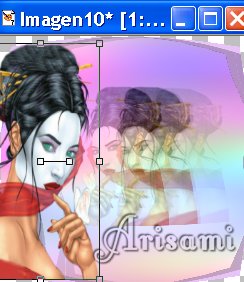
Regresando a la Paleta de Capas, activamos la capa baja, vamos a Seleccionar-Seleccionar todo, de nuevo Seleccionar-Flotar.

Sin quitar la seleccion, regresamos de nuevo a la Paleta de Capas, asegurandonos de que todas las capas esten activas, las fusionamos.

Hecho lo anterior, vamos a Selecionar-Invertir y a continuacion oprimimos la tecla Delete o Suprimir de nuestro teclado, para deshacernos del espacio de la imagen que haya quedado fuera de la primera seleccion.

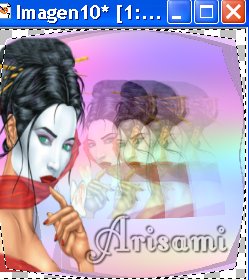
Quitamos la Seleccion a nuestro trabajo y finalmente agregamos el texto, usando el tipo de letra BickhamScriptFancy2.
Guardamos finalmente nuestro trabajo en formato png o si deseamos guardarlo con formato gif, lo pasamos al programa de animacion y una vez ahi, guardarlo en formato gif .
Espero que tengan un lindo resultado!

|

